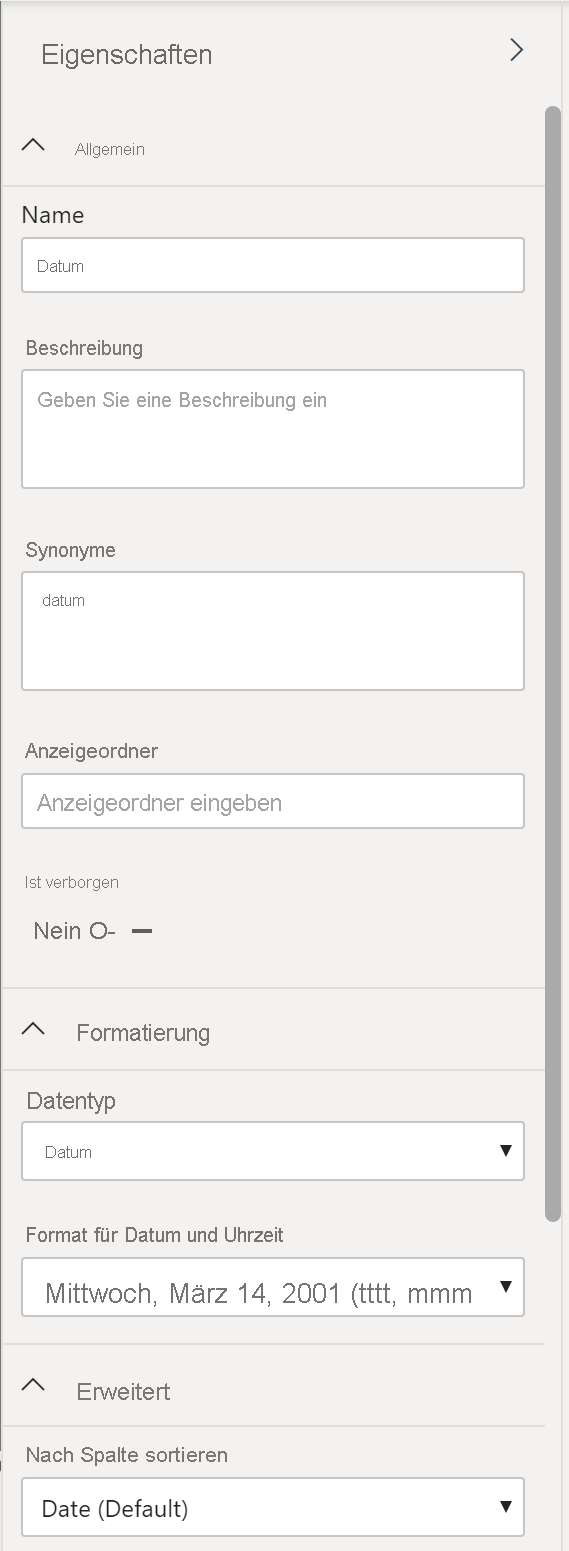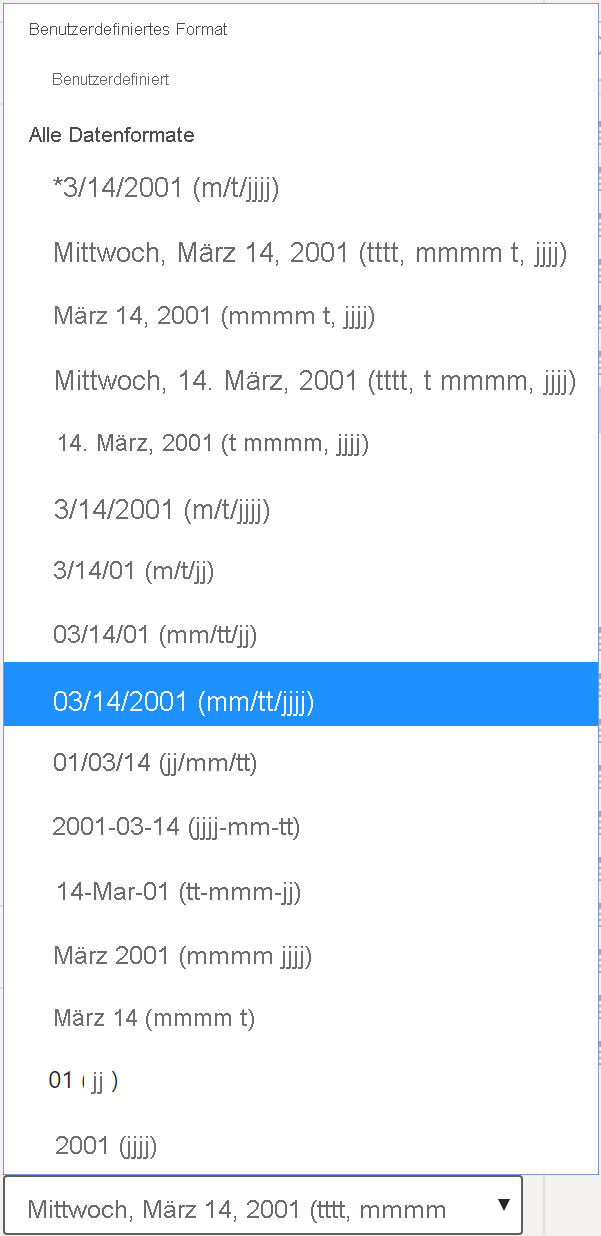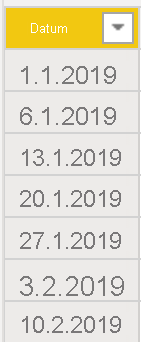Arbeiten mit Tabellen
Benutzer*innen verwenden Ihr semantisches Modell wesentlich lieber, wenn sie mit weniger Tabellen konfrontiert sind. Nehmen Sie beispielsweise an, dass Sie Dutzende Tabellen aus vielen Datenquellen importiert haben und das Visual jetzt völlig überladen ist. In solchen Fällen müssen Sie Ihr semantisches Modell und die Tabellenstruktur vereinfachen, bevor Sie mit der Berichtserstellung beginnen.
Eine einfache Tabellenstruktur:
ermöglicht eine einfache Navigation, da Spalten- und Tabelleneigenschaften spezifisch und benutzerfreundlich sind
enthält zusammengeführte oder angefügte Tabellen, um die Tabellen innerhalb der Datenstruktur zu vereinfachen
verfügt über gute und sinnvolle Beziehungen zwischen Tabellen.
In den folgenden Abschnitten wird erläutert, wie Sie mit Ihren Tabellen arbeiten können, um eine einfache und lesbare Tabellenstruktur sicherzustellen.
Konfigurieren des semantischen Modells und Erstellen von Beziehungen zwischen Tabellen
Wenn Sie Ihre Daten bereits abgerufen und in Power Query bereinigt haben, können Sie die Registerkarte Modell aufrufen, in der sich das semantische Modell befindet. Im folgenden Bild wird veranschaulicht, wie die Beziehung zwischen den Spalten Order und Sales durch die Spalte OrderDate gesehen werden kann.
Zum Verwalten dieser Beziehungen klicken Sie im Menüband auf Beziehungen verwalten, damit das folgende Fenster angezeigt wird.
In dieser Ansicht können Sie Beziehungen zwischen Tabellen erstellen, bearbeiten und löschen sowie Beziehungen automatisch ermitteln, die bereits vorhanden sind. Wenn Sie Ihre Daten in Power BI laden, hilft Ihnen das Feature Automatische Erkennung dabei, Beziehungen zwischen Spalten mit ähnlichen Namen herzustellen. Beziehungen können inaktiv oder aktiv sein. Zwischen Tabellen kann nicht eine aktive Beziehung bestehen. Dies wird in einem zukünftigen Modul erläutert.
Während Sie mit dem Feature Beziehungen verwalten die Beziehungen zwischen Tabellen konfigurieren können, können Sie auch Tabellen- und Spalteneigenschaften konfigurieren, um in Ihrer Tabellenstruktur für Ordnung zu sorgen.
Konfigurieren von Tabellen- und Spalteneigenschaften
Die Ansicht Modell in Power BI Desktop bietet viele Optionen in den Spalteneigenschaften, die Sie anzeigen oder ändern können. Eine einfache Methode dafür, dass das Menü die Tabellen und Felder aktualisiert, besteht darin, Elemente auf dieser Seite mit gehaltener STRG- oder UMSCHALTTASTE anzuklicken.
Auf der Registerkarte Allgemein können Sie:
den Namen und die Beschreibung der Spalte bearbeiten.
Synonyme hinzufügen, die zum Identifizieren der Spalte bei Verwendung des Q&A-Features dienen können.
eine Spalte in einen Ordner einfügen, um die Tabellenstruktur weiter zu organisieren.
die Spalte aus- oder einblenden.
Auf der Registerkarte Formatierung können Sie:
den Datentyp ändern.
das Datum formatieren.
Angenommen, die Datumsangaben in Ihrer Spalte sind wie im obigen Screenshot formatiert, z. B. „Wednesday, March 14, 2001“. Wenn Sie das Format so ändern möchten, dass das Datum das Format „MM/TT/JJJJ“ aufweist, müssen Sie das Dropdownmenü unter All date time formats (Alle Datums-/Uhrzeitformate) öffnen und das entsprechende Datumsformat auswählen (siehe folgende Abbildung).
Nachdem Sie das entsprechende Datumsformat ausgewählt haben, kehren Sie zur Spalte Date zurück. Dort sollten Sie sehen, dass das Format geändert wurde (siehe folgende Abbildung).
Auf der Registerkarte Erweitert können Sie:
nach einer bestimmten Spalte sortieren.
den Daten eine spezifische Kategorie zuweisen.
die Daten zusammenfassen.
ermitteln, ob die Spalte oder Tabelle NULL-Werte enthält.
Darüber hinaus verfügt Power BI über eine neue Funktionalität zum Aktualisieren dieser Eigenschaften für viele Tabellen und Felder, indem Sie mit gehaltener STRG- oder UMSCHALTTASTE auf Elemente klicken.
Dies sind nur einige Beispiele für die vielen Transformationstypen, die Sie zur Vereinfachung der Tabellenstruktur durchführen können. Dieser Schritt ist wichtig, bevor Sie damit beginnen, Ihre Visuals zu erstellen, damit Sie nicht hin und her wechseln müssen, um Änderungen an der Formatierung vorzunehmen. Dieser Prozess zum Formatieren und Konfigurieren von Tabellen kann auch in Power Query durchgeführt werden.